|
||||||||||||||||
| Pràctica |
|
|||||||||||||||
|
L'objectiu d'aquesta pràctica és presentar alguns recursos web relacionats amb la imatge que poden ser un complement per treballar-la a les aules. A la pràctica anterior hem vist l'edició bàsica, però ara podem tastar eines que complementen eficientment les seves capacitats expressives i funcionals: afegir textos a les imatges, combinar-les amb d'altres mitjans, crear seqüències i presentacions, aproximació al 3D, nous formats... Són recursos que, per ser en línia, a més, aporten aquella possibilitat de treballar sense estar lligats a uns llocs concrets, cosa que ha de facilitar el treball amb els mitjans informàtics a qualsevo lloc del centre i, fins i tot, fora del recinte escolar. |
|
| 1 Insertar una bafarada activa a una foto amb Bubblesnaps | |
Un recurs per fer als primers cicles educatius és el de donar a les imatges una dimensió escrita. Això és pot fer amb molta facilitat des del Bubblesnaps.
|
|
| Desenvolupament de la pràctica | |
Entrem a la pàgina http://www.bubblesnaps.com/ i, com sol ser habitual, des de "Register" ens donem d'alta al servei. Ens hem d'activar des del missatge que ens envien al l'adreça de correu que els hem indicat. A partir de la segona vegada entrem amb l'adreça de correu i contrasenya que hem donat. |
|
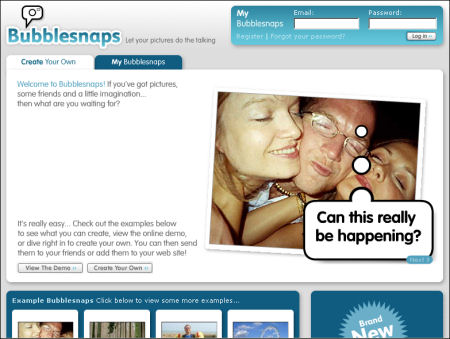 |
|
Ens indica els tre passos, "Steps". El primer pujar la foto des del nostre ordinador o des dels nostres àlbums penjats al Flickr. |
|
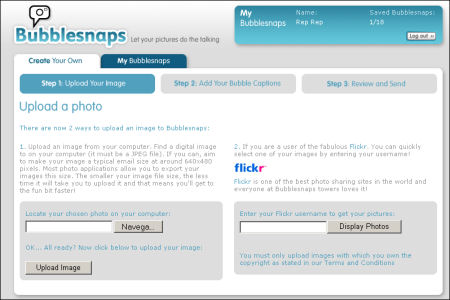 |
|
El següent pas és, ja amb la foto al davant, fer servir les eines bàsiques que proposa: escriure el tex a dins la bafarada, desplaçar-la amb el ratolí, redimensionar-la, afegir bafarades (+) o esborrar-ne alguna (-) i fer-la d'estil directe o de pensament. Pitgem el "Finish" i... |
|
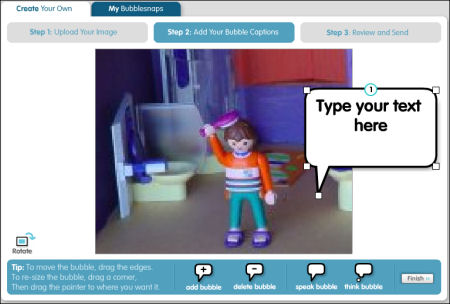 |
|
Ja tenim la nostra imatge vivificada amb el text o textos inserits. |
|
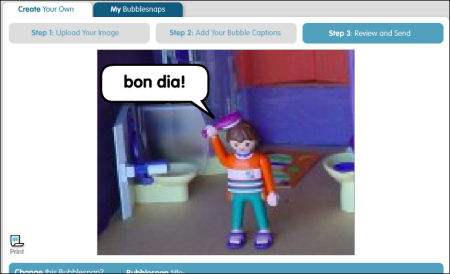 |
|
Ara només ens queda donar-li un nom i compartir-la amb adreces de correu, blocs... |
|
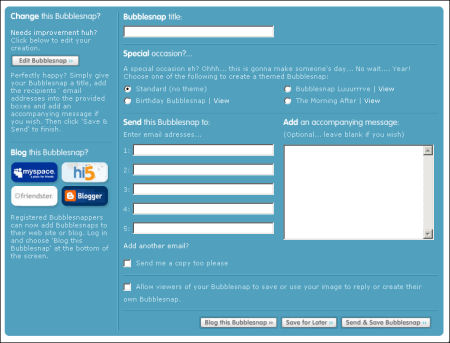 |
|
Des del nostre espai, "My Bubblesnaps", podem mirar o esborrar les nostres produccions. |
|
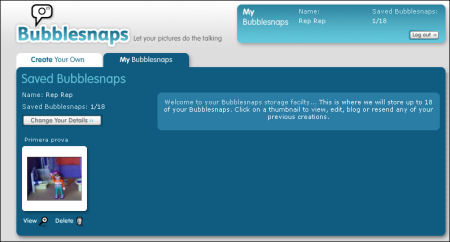 |
|
| Atenció! només podem guardar 18 produccions per adreça registrada. | |
2 Crear seqüències o històries a l'estil dels còmics amb el Bubbleshare |
|
Una seqüència d'imatges pot guanyar en possibilitats educatives si podem afegir-li textos que complementen, centren o milloren les seues capacitats comunicatives. Com a mostra tenim la seva presentació i aplicació feta pel Ramon Barlam a http://5centims5.blogspot.com/2006/05/imatge-i-so-internet.html.
|
|
| Desenvolupament de la pràctica | |
Entrem a la web de Bubbleshare, http://www.bubbleshare.com/, que es presenta i ens demana que ens registrem des de "Create account".
On introduïm el nostre identificatiu, adreça email i contrasenya.
Un cop inscrits pel sistema habitual d'entrar des de l'enllaç que ens envien al correu, podem entrar la pàgina incial. Des d'aquí entrem a "Create new album".
I, el primer que ens demana és que hi pugem les fotos per crear la nostra seqüència. Fixem-nos que ens permet la pujada de diverses fotografies alhora. Els sistemes de selecció són els clàssics que ja hem vist al Picasaweb, per exemple. Amb "Next step" continuem endavant.
I a la pantalla de treball, "Edit Album", tenim les eines de treball.
Hi podem afegir textos que podem editar mínimament. I a la part de sota podem afegir un peu d'imatge.
També hi podem inserir a cada imatge un fitxer de so de fins a 30 segons que enregistra el mateix programa que es fa càrrec del nostre micro (com sempre hem de comprovar que està correctament configurat el control d'enregistrament de la tarja de so). A la part esquerra tenim on col·locar les etiquetes, "tags", que serviran per classificar i fer accessible l'àlbum. Si anem a "Album properties" podem redefinir el títol, fer-lo públic o d'accés restringit i permetre els comentaris dels visitants.
A "Sequence Album..." podem reordenar les imatges dins de l'àlbum.
A "Preiew" en farem un cop d'ull per veure com ha quedat i a "Share your Album" podem compartir-lo via correu, amb la comunitat d'àlbums que ja hi ha a la web i inserir-lo al nostre bloc o pàgina web.
A la part inferior d'aquesta darrera pantalla ja veiem que podem inserir la seqüència d'imatges al nostre bloc i amb presentacions molt diverses i dinàmiques. Només hem de copiar-ne l'embed i enganxar-lo al bloc en HTML, tal com vorem a la pràctica del bloc. |
|
| 3 Les presenacions dinàmiques d'imatges, el Slideroll | |
Hi ha àlbums de fotografies que corresponen a algun tipus de reportatge que demanen un tractament més dinàmic. Això es pot fer amb un recurs com el que ara tractem.
|
|
| Desenvolupament de la pràctica | |
La web on hem d'entrar és http://www.slideroll.com/, on triarem al menú de la dreta el "Join for Free" que ens permetrà registrar-nos pel procediment típic, que demarà anar al compte de correu que li hem donat per ser activats. |
|
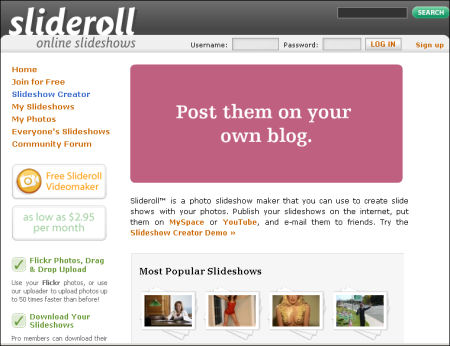 |
|
Des del correu que han enviat al nostre compte de correu ens envia, o directament quan fem "Log in", podem triar entre una sèrie d'opcions, com ara mirar d'altres presentacions ("Everyone's Slideshows"), mirar les fotos que tenim pujades i disponibles per preparar la presentació ("My Photos"), veure les presentacions que ja hem fet ("My Slideshows")... Ara anirem a crear una presentació des de "Slideshow Creator" que ens ofereix un menú com el d'aquí baix. |
|
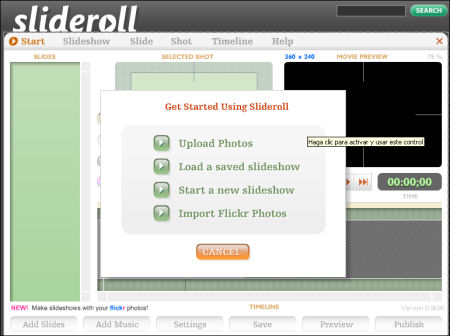 |
|
Com veieu, podríem pujar noves fotos ("Upload Photos"), obrir una presentació per modificar-la o ampliar-la ("Load a save slideshow"), crear una nova presentació ("Start a new slideshow") o importar imatges de Flickr. Si disposem temps triem la primera opció amb les imatges que vam preparar a l'inici del primer mòdul. Si no, podem treballar amb fotos portades de Flickr. |
|
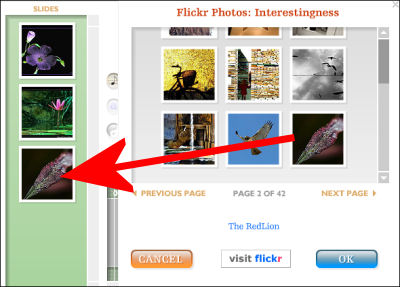 |
|
I ja ens trobem a la superfície de treball on trobem les fotos que hem carregat (A), l'espai de manipulació (B), la pantalla de previsualització (C) i la línia de temps (D). |
|
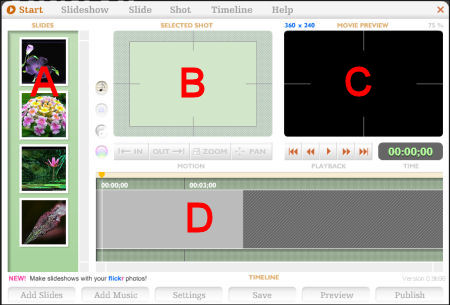 |
|
Primer anem col·locant les imatges en l'ordre desitjat i definim el temps amb el desplaçament de les línies que limiten cadascuna de les imatges. |
|
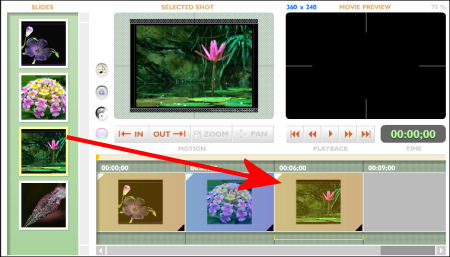 |
|
Amb els botons La música ens permet triar entre un ventall de tipologies. El titol i el text completen la informació de la presentació. Les transicions s'apliquen quan superposem dues imatges, en la zona de contacte. Quedarà un resultat semblant a
|
|
4 Una forma de presentar els treballs
|
|
Fem una visita ràpida per les opcions de presentació d'imatges i text que ens ofereix el Tabblo a http://www.tabblo.com/studio/. |
|
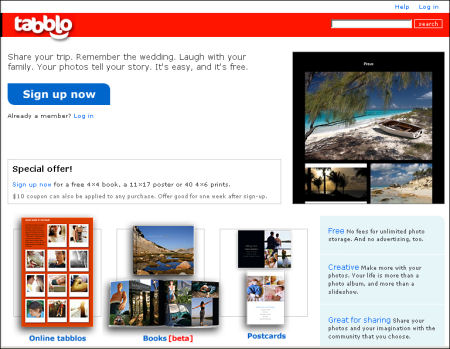 |
|
|
|
| 5 Una nova eina de presentacions multimèdia de grans prestacions | |
Un editor que accepta la combinació creativa i funcional de tot tipus d'elements és el ZCubes, http://home.zcubes.com/, web que en línia i gratuïtament ens ofereix un amplíssim ventall de possibilitats. Entrem a la seva demo i comprovem el gran potencial educatiu que ens ofereix.
|
|
|
|
| 6 Un altra eina de presenacions multimèdia | |
Un editor d'imatges que accepta la combinació de tot tipus d'elements per tal de fer més eficient la seva lectura: so, vídeo, text, grafisme.... Podem veure'n una demostració a http://scrapblog.com/quicktour/. És gratuït i lliure. Encara és versió beta.
|
|
|
|
| 7 Un conversor d'imatges a documents pdf | |
Un capturador de documents via telèfon o càmera que els tansforma en PDF i els reenvia. El trobem a https://www.qipit.com/. És gratuït i en línia. També permet enviar-los a un fax.
|
|
|
|
| 8 Un conversor entre formats | |
El Zamzar és un conversor multiformats (a més del fitxers de so i imatge, també pot treballar amb els de vídeo), en línia i gratuït que ens pot ser d'utilitat. El trobarem a http://www.zamzar.com/. Com veiem, no li cal cap explicació. El fitxer convertit el recuperem des del nostre correu via URL, però no ens cal registrar-nos.
|
|
|
|
Una altra vegada un munt de recursos que han de ser valorats en funció de la utilitat que ens poden representat, però també han de ser un indicatiu de les noves perspectives de treball a l'aula. |